使用来自 Azure 机器学习的自定义模型
Dynamics 365 Customer Insights - Data 中的工作流帮助您选择要从中生成见解的数据,并将结果映射到统一客户数据。 您的工作流可以包括在 Azure 机器学习中创建的使用人工智能 (AI) 增强的自定义模型。
先决条件
备注
对机器学习工作室(经典)的支持将于 2024 年 8 月 31 日结束。 我们建议您在该日期之前转换到 Azure 机器学习。 您不能再创建新的机器学习工作室(经典)资源,但您可以在 2024 年 8 月 31 日之前继续使用现有资源。
访问特权:
具有管道的 Azure 机器学习工作区:负责人或用户访问管理员特权
Customer Insights - Data 环境:管理员或参与者特权
存储帐户:与 Azure Studio 实例关联的 Azure Data Lake Storage Gen2 帐户
Customer Insights - Data 中的自定义模型不支持通过增量刷新更新的数据源。
数据是在 Customer Insights - Data 环境和工作流中的所选 Azure Web 服务或管道之间传输的。 将数据传输至 Azure 服务时,请确保服务已配置为按照所需的方式和位置处理数据,以符合任何法律或法规要求。
设置 Azure 机器学习连接
在 Customer Insights - Data 中,转到设置>连接。
滚动到其他连接。
在 Azure 机器学习磁贴中,选择设置。
输入连接信息:
- 显示名称:输入一个描述连接的唯一可识别名称。 它必须以字母开头,且仅包含字母、数字和下划线。
- 租户:输入链接到 Azure 机器学习工作区的租户。 提示时登录。
- 工作区:输入 Azure 机器学习工作区。
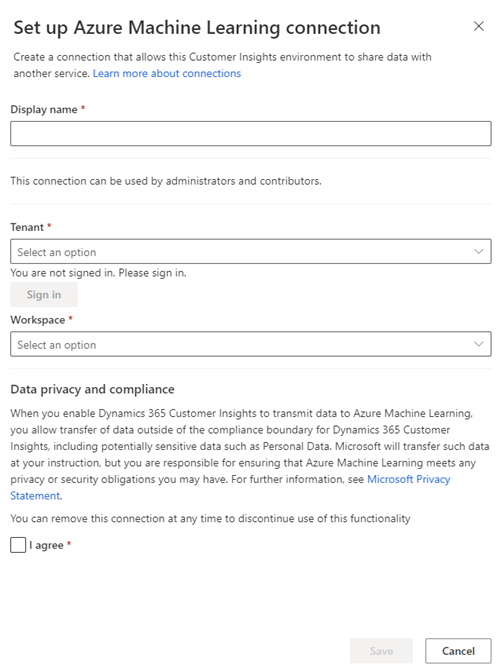
查看数据隐私和合规信息,并选择我同意。
选择保存。
添加新工作流
转到见解>预测。
在创建选项卡上,选择自定义模型 (Azure 机器学习 v2)磁贴上的使用此模型。
选择有关连接的信息:
- 连接:选择 Azure 机器学习工作区连接或选择添加连接来设置新连接。
- 管道:选择链接到 Azure 机器学习工作区的管道。
- 输出路径:选择链接到管道的输出路径。
- 输出数据存储:选择链接到管道的输出数据存储。
选择开始。
在模型名称步骤中,输入或选择以下信息:
- 名称:模型的可识别名称。
- 输出表名称:管道输出结果的输出表名称。
- 主键:要作为输出表主键的属性。
- 客户 ID:与统一客户 ID 对应的匹配属性。
选择下一步。
在所需数据步骤中,选择添加数据。
添加要用于自定义模型的数据。 映射数据中的所有属性并选择保存。
您可以保存并返回到此步骤,但除非映射所有属性,否则您无法成功运行模型。 您无法添加可选属性。 要编辑属性,请在 Azure 机器学习工作区中更改它们。
选择下一步。
在查看并运行步骤中,查看模型详细信息并在必要时进行更改。
选择保存并运行。
管理工作流
转到见解>预测,然后选择我的预测选项卡。
选择模型旁边的垂直省略号(⋮)以查看可以执行的操作。
- 编辑工作流以更改模型配置或连接。
- 按需刷新工作流。 工作流还会在每次计划刷新后自动运行。
- 删除工作流。 不会删除用于创建工作流的表。
查看结果
工作流中的结果存储在定义的输出表名称中。 从数据>表页面或通过 API 访问来查看。
API 访问
要从自定义模型表获取数据,使用以下 OData 查询:
https://api.ci.ai.dynamics.com/v1/instances/<your instance id>/data/<custom model output table name>%3Ffilter%3DCustomerId%20eq%20'<guid value>'
将
<your instance id>替换为您的 Customer Insights 环境的 ID,如浏览器地址栏中所示。将
<custom model output table>替换为您在模型名称步骤中提供的表名称。将
<guid value>替换为您想要查看的客户的客户 ID,如客户配置文件页面上的CustomerID字段中所示。